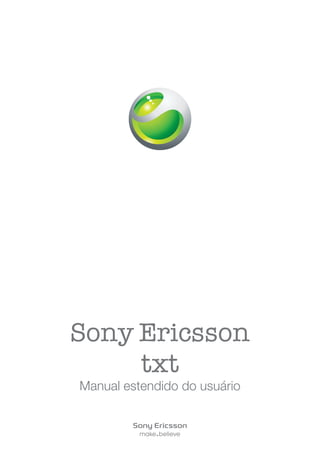
Manual sony-txt
- 1. Sony Ericsson txt Manual estendido do usuário
- 2. Índice Informações importantes............................................................4 Faça muito mais. Veja como.......................................................5 Introdução.....................................................................................6 Em espera..........................................................................................7 Ligando o telefone pela primeira vez...................................................7 Conhecendo seu telefone...........................................................8 Visão geral do telefone........................................................................8 Carregando a bateria..........................................................................8 Ícones da tela....................................................................................10 Visão geral do menu.........................................................................11 Navegação........................................................................................12 Aplicativo Amigos .....................................................................13 Mensagens instantâneas...........................................................14 Inserindo texto............................................................................15 Mensagens..................................................................................16 Mensagens de texto..........................................................................16 Mensagens multimídia.......................................................................16 Conversas.........................................................................................16 Email.................................................................................................17 Ligando........................................................................................18 Lista de chamadas............................................................................18 Chamadas de emergência................................................................18 Contatos......................................................................................20 Chamando contatos.........................................................................20 Música.........................................................................................21 TrackID™....................................................................................22 PlayNow™...................................................................................23 Câmera........................................................................................24 Controles da câmera.........................................................................24 Conectando o telefone em um computador............................25 Transferindo e gerenciando conteúdo usando um cabo USB............25 Wi-Fi™.........................................................................................26 Tecnologia sem fio Bluetooth™................................................27 Internet........................................................................................28 Mais recursos.............................................................................29 Alarmes.............................................................................................29 2 Esta é a versão on-line desta publicação. © Imprima-a apenas para uso pessoal.
- 3. Toques e papéis de parede...............................................................29 Bloqueio de teclado..........................................................................29 Bloqueio do chip...............................................................................29 Bloqueio do telefone.........................................................................30 Solução de problemas...............................................................31 Meu telefone não está funcionando como esperado.........................31 Redefinição do menu .......................................................................31 O ícone de carregamento da bateria não aparece quando a recarga do telefone é iniciada........................................................................31 Sem cobertura de rede.....................................................................31 Somente chamadas de emergência..................................................31 Chip bloqueado ...............................................................................32 PUK bloqueado. Entre em contato com a operadora. ......................32 3 Esta é a versão on-line desta publicação. © Imprima-a apenas para uso pessoal. Número IMEI ......................32 Informações legais.....................................................................33 Índice remissivo.........................................................................34 .............................................................
- 4. Informações importantes Leia o folheto Informações importantes antes de usar seu celular. Alguns dos serviços e recursos descritos neste Guia do Usuário não são suportados em todos os países/regiões ou por todas as redes e/ou provedores de serviços em todas as áreas. Sem limitação, isso também se aplica ao Número internacional de emergência 112 para a rede GSM. Entre em contato com a operadora da rede ou o provedor de serviços para se informar sobre a disponibilidade de qualquer serviço ou recurso específico e se há a cobrança de taxas de acesso ou uso adicionais. 4 Esta é a versão on-line desta publicação. © Imprima-a apenas para uso pessoal.
- 5. Faça muito mais. Veja como. Visite www.sonyericsson.com/support para aproveitar seu telefone ao máximo. 5 Esta é a versão on-line desta publicação. © Imprima-a apenas para uso pessoal.
- 6. Introdução Algumas instruções introdutórias básicas estão impressas na caixa fornecida com o telefone. A seguir, você também encontrará informações que o ajudarão a começar a usar o telefone. Para inserir o chip • Abra a tampa da bateria e insira o chip com os contatos dourados voltados para baixo. Para inserir ou remover um cartão de memória Talvez seja necessário adquirir um cartão de memória separadamente. 1 Remova a tampa da bateria e insira o cartão de memória com os contatos dourados voltados para baixo. 2 Para remover o cartão de memória, remova primeiro a tampa da bateria e, em seguida, pressione a haste e puxe o cartão de memória para fora. Para inserir a bateria 6 Esta é a versão on-line desta publicação. © Imprima-a apenas para uso pessoal.
- 7. 1 Insira a bateria com a etiqueta voltada para cima e os conectores voltados um para o outro. 2 Coloque a tampa da bateria na posição correta. Para ligar o telefone 1 Pressione e segure a tecla . 2 Digite o PIN, se solicitado. 3 Selecione OK. 4 Selecione um idioma. 5 Selecione Sim para iniciar o assistente de configuração. Se cometer um erro ao digitar o PIN, pressione para apagar os números. Em espera Depois que você ligar o telefone e digitar seu PIN, aparecerá o nome da operadora de rede. Essa exibição é chamada modo de espera. Seu telefone está pronto para uso. Para desligar o telefone • Pressione e mantenha pressionado . Antes de desligar seu telefone, retorne ao modo de espera. Ligando o telefone pela primeira vez A primeira vez que você liga seu telefone, um manual de configuração o ajuda a digitar as configurações essenciais do telefone e importar contatos. Você também pode acessar o manual de configuração depois, a partir das configurações do telefone. Para definir o idioma do telefone na inicialização • Quando ligar seu telefone pela primeira vez, aparece uma lista de idiomas. Navegue pela lista e selecione um idioma. Para definir a hora e a data na inicialização 1 Quando o guia de inicialização solicitar que você defina a hora e a data na inicialização, selecione Sim. 2 Digite as informações nos campos de hora e minuto para ajustar a hora. 3 Quando tiver terminado, selecione Gravar. 4 Digite as informações nos campos de ano, mês e dia para ajustar a data. 5 Quando tiver terminado, selecione Gravar. Para importar contatos de um chip • Quando você liga o telefone pela primeira vez com um chip inserido, o manual de configuração solicita que você importe seus contatos do chip. Selecione Sim. 7 Esta é a versão on-line desta publicação. © Imprima-a apenas para uso pessoal.
- 8. Conhecendo seu telefone Visão geral do telefone 1 Fone de ouvido 2 Tela 3 Tecla de navegação 4 Tecla de seleção 5 Tecla de chamada 6 Tecla de atalho 7 Teclado numérico 8 Tecla Apagar 9 Tecla Encerrar, tecla ligar/desligar 10 Conector de fone 11 Lente da câmera 12 Alto-falante 13 Tecla Volume 14 Conector de carregador e cabo USB Carregando a bateria Quando você adquire o telefone, a bateria está parcialmente carregada. Pode levar alguns minutos para o ícone da bateria aparecer na tela, depois que você conectar o telefone a uma fonte de alimentação, como uma porta USB ou um carregador de telefone. Você pode usar o seu telefone enquanto ele é carregado. A bateria começará a descarregar um pouco depois de estar totalmente carregada, e carregará novamente após um certo período, quando o carregador de telefone for conectado. Isso serve para prolongar a vida útil da bateria e pode fazer o status de carregamento mostrar um nível abaixo de 100%. 8 Esta é a versão on-line desta publicação. © Imprima-a apenas para uso pessoal.
- 9. Para carregar o telefone usando o adaptador de energia • Conecte o telefone a uma tomada de energia usando o cabo USB e o adaptador. 9 Esta é a versão on-line desta publicação. © Imprima-a apenas para uso pessoal.
- 10. Ícones da tela Os ícones a seguir podem aparecer na tela: Ícone Descrição Chamada perdida Viva-voz conectado Chamada em andamento Mensagem de texto recebida Mensagem multimídia recebida Telefone no modo silencioso Rádio ligado Alarme ativado Função Bluetooth™ ativada Bloqueio de tecla 10 Esta é a versão on-line desta publicação. © Imprima-a apenas para uso pessoal.
- 11. Visão geral do menu Mídia Facebook Contatos Opera Mini Mensagem Escrever nova Caixa de entrada/Conversas Mensagens Email Cham. corr. de voz Aplicativos** Orkut Twitter Email do Yahoo! Gmail YouTube Opera Mini Facebook Picasa™ Google Talk™ TrackID™ Diversão Serviços on-line* PlayNow™ Internet Rádio Jogos TrackID™ Gravador de som Multiple IM Organizador Gerenc. de arquivo** Agenda Alarmes Tarefas Notas Contador Cronômetro Calculadora GreenHeart™ Câmera Amigos Configurações** Geral Sons & alertas Display Chamadas Conectividade * Alguns menus dependem da operadora, da rede e da assinatura. ** Você pode usar a tecla de navegação para navegar pelas guias nos submenus. 11 Esta é a versão on-line desta publicação. © Imprima-a apenas para uso pessoal.
- 12. Navegação Os menus principais são exibidos como ícones. Alguns submenus contêm guias. Para acessar o menu principal • Quando Menu aparecer na tela, pressione a tecla de seleção central. • Se Menu não aparecer na tela, pressione a tecla de encerramento e, então, pressione a tecla de seleção central. Para navegar pelos menus do telefone 1 Pressione a tecla de seleção central para selecionar Menu. 2 Pressione a tecla de navegação para cima, para baixo, para a direita ou para a esquerda para se mover pelos menus. Para selecionar um item • Vá até um item e pressione a tecla de seleção central. Para percorrer entre as guias • Pressione a tecla de navegação esquerda ou direita. Para voltar uma etapa em um menu • Selecione Voltar. Para encerrar uma função • Pressione . Para voltar ao modo de espera • Pressione . Para apagar um item • Vá até o item e pressione . 12 Esta é a versão on-line desta publicação. © Imprima-a apenas para uso pessoal.
- 13. Aplicativo Amigos O aplicativo Amigos coleta comunicações com seus cinco melhores amigos em uma exibição. Todas as comunicações – atualizações do Facebook™ ou Twitter™, mensagens de texto e multimídia, chamadas perdidas – aparecem quando em espera. Este aplicativo pode não estar disponível em todos os países ou regiões. Para adicionar um amigo ao aplicativo Amigos 1 No modo de espera, selecione Amigos. 2 Selecione Incluir. 3 Todos os contatos contidos no telefone são exibidos. Selecione um contato para adicioná-lo à sua lista de cinco amigos mais próximos. Você pode adicionar um amigo de cada vez. 4 Para adicionar outro amigo, pressione a tecla de navegação esquerda ou direita para navegar até outro ícone . 5 Selecione Incluir e pressione a tecla de navegação para cima ou para baixo para selecionar um contato. Para chamar um amigo a partir do aplicativo Amigos 1 No modo de espera, selecione Amigos. 2 Pressione a tecla de navegação esquerda ou direita para selecionar um amigo. 3 Navegue até e selecione Chamar. Para exibir uma mensagem recebida no aplicativo Amigos 1 Quando uma notificação de mensagem aparecer, selecione Amigos. 2 Pressione a tecla de navegação esquerda ou direita para selecionar o amigo para o qual enviar a mensagem. 3 Navegue até e selecione Abrir > Exibir. Para responder a uma mensagem usando o aplicativo Amigos 1 No modo de espera, selecione Amigos. 2 Pressione a tecla de navegação esquerda ou direita para selecionar um amigo. 3 Navegue até . 4 Selecione Abrir > Exibir e navegue até a mensagem a que deseja responder. 5 Selecione Responder para responder à mensagem. Para acessar o Facebook usando o aplicativo Amigos 1 No modo de espera, selecione Amigos. 2 Pressione a tecla de navegação esquerda ou direita para selecionar um amigo. 3 Navegue até e selecione Abrir. Você também pode gerenciar eventos do Twitter™ de modo semelhante. Para ajustar a frequência de atualização de Amigos 1 No modo de espera, selecione Amigos. 2 Selecione Opções > Minhas configurações > Frequência de atualização. 3 Selecione uma opção. Para remover um amigo do aplicativo Amigos 1 No modo de espera, selecione Amigos. 2 Pressione a tecla de navegação esquerda ou direita para selecionar um amigo. 3 Selecione Opções > Configurações do contato > Apagar amigo. 13 Esta é a versão on-line desta publicação. © Imprima-a apenas para uso pessoal.
- 14. Mensagens instantâneas Use o aplicativo IM (mensagens instantâneas) para bater papo com outras pessoas e participar de grupos de IM para discutir tópicos de seu interesse. Os recursos disponíveis para os usuários podem variar de acordo com os provedores de serviços de mensagens instantâneas. Para poder usar as mensagens instantâneas, você precisa definir as configurações apropriadas no telefone. Em alguns casos, as configurações podem já estar definidas no telefone. Ou você pode receber as configurações na forma de uma mensagem de configuração de um provedor de serviços de mensagens instantâneas. Para configurar o Google Talk™ 1 No modo de espera, selecione Menu > Aplicativos. 2 Siga o assistente de registro para criar uma conta do Google™ ou conecte-se se já possuir uma conta. Agora, seu telefone está pronto para ser usado com o Gmail™ ou o Google Talk™. Para iniciar o Google Talk™ • No modo de espera, selecione Menu > Aplicativos. 14 Esta é a versão on-line desta publicação. © Imprima-a apenas para uso pessoal.
- 15. Inserindo texto Você pode digitar letras, números e caracteres especiais usando o teclado QWERTY. O modo de entrada é Toques múltiplos. Para digitar uma letra maiúscula • Pressione e segure e, em seguida, digite a letra desejada. O teclado reverte para entrada em minúsculas depois que a a tecla for liberada. Para ligar o caps lock • Antes de digitar o texto, pressione até que apareça na tela. Para digitar um caractere usando a tecla de alternância de modo • Pressione para ativar a tecla de alternância de modo e, em seguida, pressione uma tecla com caracteres associados da mesma cor. Por exemplo, pressione uma vez e, em seguida, pressione a tecla "T" para digitar "1". Para bloquear e desbloquear a tecla de alternância de modo 1 Pressione duas vezes para bloquear a tecla de alternância de modo e, em seguida, digite texto pressionando as teclas associadas com caracteres da mesma cor. 2 Para desbloquear a tecla de alternância de modo, pressione-a novamente. Para inserir símbolos 1 Ao digitar texto, pressione . Será exibido um teclado com símbolos. 2 Selecione o símbolo ou símbolos que você deseja inserir. Para alterar o idioma da escrita 1 Ao digitar texto, pressione . 2 Selecione uma opção. Para digitar texto 1 Para digitar uma palavra, digite cada letra individualmente ou selecione na lista de palavras antecipadas pressionando a tecla de navegação para baixo quando aparecer. 2 Se a palavra desejada não constar da lista, selecione Opções > Digitar palavra e, em seguida, digite a palavra e pressione Gravar. 15 Esta é a versão on-line desta publicação. © Imprima-a apenas para uso pessoal.
- 16. Mensagens Mensagens de texto Verifique se há um número do centro de serviço válido em seu telefone. O número é fornecido pelo provedor de serviços e é gravado no chip. Pode ser que você mesmo tenha que digitar o número. Para escrever e enviar uma mensagem de texto 1 Selecione Menu > Mensagem > Escrever nova > Mensagem. 2 Redija a mensagem e selecione Contin. Selecione Digitar end. email, Procurar Contatos ou Digitar nº telefone. 3 Selecione um destinatário e, em seguida, selecione Enviar. Para exibir uma mensagem de texto recebida • Mensagem de texto recebida aparece. Selecione Sim. Para visualizar mensagens da Caixa de entrada 1 Selecione Menu > Mensagem > Caixa de entrada. 2 Vá até uma mensagem e selecione Exibir. Mensagens multimídia As mensagens multimídia podem conter texto, imagens, sons e outros anexos. Elas são enviadas via MMS (Serviço de Mensagens Multimídia) para um celular. É necessário ter as configurações de Internet corretas no telefone para usar mensagens multimídia. Veja Internet na página 28. Para escrever e enviar uma mensagem multimídia 1 Selecione Menu > Mensagem > Escrever nova > Mensagem. 2 Digite texto, se desejar. Para adicionar itens à mensagem, pressione a tecla de navegação para baixo e então navegue para a esquerda ou para a direita e selecione um item. 3 Para visualizar a mensagem multimídia antes de enviá-la, selecione Opções > Visualizar. 4 Quando a mensagem estiver pronta, selecione Contin. 5 Adicione um destinatário selecionando uma opção de envio. 6 Quando tiver terminado, selecione Enviar. Conversas Você pode escolher se deseja exibir as mensagens em Conversas ou na Caixa de entrada. Uma conversa de mensagem mostra todas as comunicações de mensagens entre você e um de seus contatos. Para enviar uma mensagem de Conversas 1 Selecione Menu > Mensagem. 2 Selecione Conversas ou selecione Caixa de entrada e, em seguida, selecione a guia Conversas. 3 Selecione uma conversa. 4 Redija uma mensagem e selecione Enviar. Para exibir as mensagens em Conversas • Selecione Menu > Mensagem > Caixa de entrada > a guiaConversas e escolha uma conversa. • Selecione Menu > Mensagem > Conversas e escolha uma conversa. 16 Esta é a versão on-line desta publicação. © Imprima-a apenas para uso pessoal.
- 17. Email Use seu telefone para enviar e receber emails por meio de sua conta de email normal. Antes de começar, você precisa das configurações de Internet corretas em seu telefone. Veja Internet na página 28. Para obter mais informações sobre como digitar texto, consulte Inserindo texto na página 15. Para configurar uma conta de email no seu telefone 1 No modo de espera, selecione Menu > Mensagem > Email. 2 Selecione uma conta de email. Se a conta que deseja usar não constar da lista, selecione Outra. 3 Digite as informações relevantes nos campos Nome de exibição e Nome de usuário e, em seguida, selecione Contin. 4 Digite uma senha e selecione Contin. 5 Selecione POP3 ou IMAP4 e, então, selecione Contin. 6 Digite os detalhes dos servidores de entrada e de saída e, em seguida, selecione Contin. Para criar e enviar uma mensagem de email 1 No modo de espera, selecione Menu > Mensagem > Email. 2 Selecione Escrever novo. 3 Para adicionar um destinatário, navegue até o campo Para: e selecione Digitar end. email. 4 Digite o endereço de email e selecione OK. 5 Para digitar um assunto, navegue até o campo Assunto:, digite o assunto e selecione OK. 6 Para digitar o texto da mensagem, navegue até o campo Texto:, digite o texto e selecione OK. 7 Selecione Contin > Enviar. 17 Esta é a versão on-line desta publicação. © Imprima-a apenas para uso pessoal.
- 18. Ligando É necessário ligar o telefone e estar dentro da área de cobertura da rede. Para fazer uma chamada 1 Digite um número de telefone (com o código internacional do país e o código de área, se aplicável). 2 Pressione . É possível ligar para números a partir do aplicativo Contatos e da lista de chamadas. Para finalizar uma ligação • Pressione . Para atender a uma chamada • Pressione . Para rejeitar uma chamada • Pressione . Para alterar o volume do alto-falante durante uma chamada • Pressione a tecla de volume para cima ou para baixo. Para desligar o toque sem atender a chamada • Pressione a tecla de volume para cima ou para baixo. Para ligar o alto-falante durante uma chamada • Selecione Af. lig.. Não posicione o telefone junto ao ouvido enquanto estiver utilizando o viva-voz. Isso pode prejudicar a sua audição. Para fazer uma chamada internacional 1 No modo de espera, pressione para fazer com que o símbolo "+" apareça. 2 Digite o código do país, o código de área (sem o primeiro zero) e o número do telefone. 3 Pressione . Lista de chamadas Você pode exibir informações sobre as chamadas recentes. Para chamar um número da lista de chamadas 1 Pressione . 2 Vá até um nome ou número e pressione . Para apagar a lista de chamadas 1 Pressione . 2 Na guia Todas, selecione Opções > Apagar todas. 3 Para confirmar, selecione Sim. Chamadas de emergência Seu telefone oferece suporte a números de emergência internacionais, como 112 ou 911. Esses números poderão ser normalmente utilizados para fazer chamadas de emergência em qualquer país, com ou sem o chip inserido, se você estiver dentro da área de cobertura de uma rede. 18 Esta é a versão on-line desta publicação. © Imprima-a apenas para uso pessoal.
- 19. Para fazer uma chamada de emergência • Digite 112 (o número de emergência internacional) e pressione . Em alguns países, outros números de emergência locais também podem ser utilizados. A sua operadora pode, portanto, ter gravado esses números de emergência locais no chip. 19 Esta é a versão on-line desta publicação. © Imprima-a apenas para uso pessoal.
- 20. Contatos Você pode gravar nomes, números de telefone e informações pessoais em Contatos. As informações podem ser gravadas na memória do telefone ou no chip. Para incluir um contato por telefone 1 Selecione Menu > Contatos. 2 Navegue até Novo contato e selecione Incluir. 3 Digite o nome do contato e selecione OK. 4 Navegue até Novo número: e selecione Incluir. 5 Digite o número e selecione OK. 6 Selecione uma opção de número. 7 Navegue entre as guias e, se necessário, adicione outras informações nos campos relevantes. 8 Selecione Gravar. Para editar um contato do telefone 1 Selecione Contatos. 2 Vá até um contato e selecione Opções > Editar contato. 3 Percorra as guias, edite as informações e selecione Gravar. Chamando contatos Para fazer uma chamada usando o recurso de pesquisa inteligente 1 Usando o teclado numérico, digite uma série de dígitos ou letras. Todas as entradas que corresponderem à sequência de dígitos ou às letras correspondentes serão exibidas em uma lista. 2 Navegue até um contato ou número de telefone na lista e pressione a tecla de chamada. Para ligar e desligar o recurso de pesquisa inteligente 1 Selecione Menu > Configurações > a guia Chamadas > Pesquisa inteligente. 2 Selecione uma opção. 20 Esta é a versão on-line desta publicação. © Imprima-a apenas para uso pessoal.
- 21. Música Aproveite ao máximo o seu music player. Ouça e organize músicas, audiobooks e podcasts, transferidos de seu computador para um cartão de memória ou comprados e baixados de lojas on-line. Instale o aplicativo Media Go™ no computador e transferir conteúdo para o cartão de memória do telefone e a partir dele. O Media Go™ pode ser baixado no site www.sonyericsson.com/support. Para obter mais informações, consulte Conectando o telefone em um computador na página 25. Para reproduzir uma faixa 1 Selecione Menu > Mídia > Música. 2 Procure pelo artista, álbum, faixa ou minhas listas de reprodução. Navegue até uma opção e pressione Selec. para abri-la. 3 Navegue até uma faixa e selecione Reproduzir. Para pausar uma faixa • Quando uma faixa estiver sendo reproduzida, pressione . Para alterar faixas • Quando uma faixa estiver sendo reproduzida, selecione ou . Para avançar e voltar a música • Quando uma faixa estiver sendo reproduzida, pressione e segure ou . Para ajustar o volume do áudio • Quando o music player estiver reproduzindo uma faixa, pressione a tecla volume. 21 Esta é a versão on-line desta publicação. © Imprima-a apenas para uso pessoal.
- 22. TrackID™ O TrackID™ é um serviço de reconhecimento de música. Você pode pesquisar título, nomes de artista e de álbum de uma faixa que ouviu tocando em um alto-falante ou no rádio. É necessário ter as configurações corretas de Java™ e Internet em seu telefone para usar esta função. Consulte Internet na página 28. Para obter informações sobre custos, entre em contato com o provedor de serviços. Para pesquisar informações da faixa • Quando ouvir uma faixa em um alto-falante, selecione Menu > Diversão > TrackID™ > Selec.. • Ao escutar uma faixa do rádio no telefone, selecione Opções > TrackID™ na visualização do rádio. 22 Esta é a versão on-line desta publicação. © Imprima-a apenas para uso pessoal.
- 23. PlayNow™ Quando você abre o PlayNow™, acessa o PlayNow™, onde é possível fazer download de músicas, jogos, toques, temas e papéis de parede. Você pode visualizar ou ouvir conteúdo antes de comprá-lo ou fazer o download para seu telefone. Esse serviço não está disponível em todos os países. Para obter mais funcionalidades, você também pode acessar a loja do PlayNow™ na Web em www.sonyericsson.com/playnow. Para obter mais informações, acesse www.sonyericsson.com/support para ler o guia de recursos do PlayNow™. Para acessar o serviço PlayNow™: • No modo de espera, selecione Menu > Diversão > PlayNow™. • Vá para www.sonyericsson.com/playnow. 23 Esta é a versão on-line desta publicação. © Imprima-a apenas para uso pessoal.
- 24. Câmera Tire fotografias, grave vídeos, visualize álbuns e compartilhe fotos e clipes favoritos com amigos – tudo com o aplicativo de sua câmera. Controles da câmera 1 Ajustar o nível de brilho 2 Ativar a função de vídeo 3 Ativar a função de câmera digital 4 Mais e menos zoom (o zoom não fica disponível quando uma fotografia de tamanho grande é selecionada) 5 Visor da câmera 6 Valor de exposição 24 Esta é a versão on-line desta publicação. © Imprima-a apenas para uso pessoal.
- 25. Conectando o telefone em um computador Conecte o telefone em um computador e comece a transferir fotos, músicas e outros tipos de arquivos. Talvez você não consiga transferir algum material protegido por direitos autorais entre o telefone e o computador. Transferindo e gerenciando conteúdo usando um cabo USB A maneira mais comum para transferir arquivos entre seu telefone e um computador é usando um cabo USB. Depois do telefone e do computador estar conectados, você pode arrastar e soltar conteúdo de um dispositivo para o outro usando o explorador de arquivos do computador. Certifique-se de que coloca arquivos nos tipos de pasta correspondentes. Por exemplo, coloque seus arquivos de música na pasta Música. Os arquivos de aplicativo Java são uma exceção. Deve colocá-los na pasta Outro. Para arrastar e soltar conteúdo entre o telefone e um computador 1 Conecte o cabo USB no telefone e no computador. 2 Telefone: Selecione Sim para confirmar a conexão com o armazenamento em massa. 3 Computador: Espere até que a memória do telefone e o cartão de memória apareçam como discos externos no aplicativo gerenciador de arquivos. 4 Computador: Na área de trabalho do computador, clique duas vezes no ícone Meu computador. 5 Computador: Para exibir as pastas da memória do telefone e do cartão de memória, clique duas vezes no ícone que representa seu telefone. 6 Computador: Copie e cole o arquivo (ou arraste-o e solte-o) em uma pasta correspondente no computador, na memória do telefone ou no cartão de memória. Você não pode usar o telefone enquanto transfere arquivos. Para desconectar o cabo USB com segurança Não desconecte o cabo USB durante a transferência de conteúdo, pois isso poderá corromper o conteúdo. 1 Computador: Use a função para Remover hardware em segurança para selecionar o dispositivo que deseja desligar e, então, clique em Parar. 2 Desconecte o cabo USB. As instruções do computador podem variar, dependendo do sistema operacional. Consulte a documentação do sistema operacional do computador para obter mais informações. 25 Esta é a versão on-line desta publicação. © Imprima-a apenas para uso pessoal.
- 26. Wi-Fi™ Usando a tecnologia Wi-Fi™ é possível acessar a Internet sem fio com o telefone. Para acessar a Internet usando uma conexão Wi-Fi™, primeiro é necessário procurar e conectar-se a uma rede Wi-Fi™ disponível. A intensidade do sinal da rede Wi-Fi™ pode diferir de acordo com o local do telefone. Uma maior aproximação do ponto de acesso de Wi-Fi™ pode aumentar a intensidade do sinal. Para ligar o Wi-Fi® • Selecione Menu > Configurações > Conectividade > Wi-Fi > Ligar. A habilitação de Wi-Fi® pode demorar alguns segundos. Para conectar uma rede Wi-Fi® 1 Verifique se o Wi-Fi® está ligado. 2 Selecione Menu > Configurações > Conectividade > Wi-Fi. As redes Wi-Fi® disponíveis são exibidas na tela. 3 Toque rapidamente em uma rede Wi-Fi® para conectar-se a ela. Se você estiver tentando se conectar a uma rede Wi-Fi® protegida, será solicitado a digitar uma senha. O telefone se lembra das redes Wi-Fi® às quais você se conecta. Na próxima vez que você estiver na área de alcance de uma rede Wi-Fi® à qual tiver se conectado previamente, seu telefone se conectará a ela automaticamente. Em alguns locais, as redes Wi-Fi® abertas exigem que você faça login em uma página da Web para poder acessar a rede. Contate o administrador da rede Wi-Fi® relevante para obter mais informações. 26 Esta é a versão on-line desta publicação. © Imprima-a apenas para uso pessoal.
- 27. Tecnologia sem fio Bluetooth™ A tecnologia sem fio Bluetooth™ facilita as conexões sem fio com outros dispositivos Bluetooth™ como um fone de ouvido Bluetooth™. Você pode se conectar a vários dispositivos ao mesmo tempo ou trocar itens. Para a comunicação Bluetooth™, recomendamos um alcance de até 10 metros (33 pés), sem obstruções. Para desligar a função Bluetooth™ • Selecione Menu > Configurações > Conectividade > Bluetooth > Ligar. Alguns países não permitem o uso da tecnologia sem fio Bluetooth™. Para mostrar ou ocultar seu telefone • Selecione Menu > Configurações > Conectividade > Bluetooth > Visibilidade > Exibir telefone ou Ocultar telefone. Se selecionar Ocultar telefone, outros dispositivos não poderão identificar seu telefone usando a tecnologia sem fio Bluetooth™. Para emparelhar o telefone com um dispositivo 1 Para procurar dispositivos disponíveis, selecione Menu > Configurações > Conectividade > Bluetooth > Meus dispositivos > Novo dispositivo. 2 Selecione um dispositivo na lista. 3 Digite uma senha de acesso, se necessário. Verifique se o dispositivo com o qual deseja emparelhar seu telefone possui a função Bluetooth™ ativada e se a visibilidade Bluetooth™ está definida como Exibir telefone. Para emparelhar o telefone com um handsfree Bluetooth™ 1 Selecione Menu > Configurações. 2 Pressione a tecla de navegação direita para acessar a guia Conectividade e selecione Bluetooth > Handsfree > Meu handsfree > Novo handsfree. Para receber um item 1 Ligue a função Bluetooth™ e defina Visibilidade para Exibir telefone. 2 Quando receber um item, siga as instruções exibidas. Para enviar um item usando a função Bluetooth™ 1 Selecione, por exemplo, Menu > Organizador > Gerenc. de arquivo > Álbum da câmera. 2 Vá até um item e selecione Opções > Enviar > Via Bluetooth. 27 Esta é a versão on-line desta publicação. © Imprima-a apenas para uso pessoal.
- 28. Internet Você precisa das configurações da Internet corretas no seu telefone. Se as definições não estão em seu telefone, pode acessar www.sonyericsson.com/support ou solicitar mais informações a seu provedor de serviços. Verifique se você tem uma assinatura de telefone que suporte transmissão de dados Para selecionar um perfil de Internet 1 Selecione Menu > Configurações > Conectividade > Config. de Internet > Perfis da Internet > Conectar usando:. 2 Selecione uma conta. Para usar o navegador 1 Selecione Menu > Diversão > Internet > Opções > Ir para. 2 Selecione uma opção. Para sair do navegador • Ao navegar, pressione . 28 Esta é a versão on-line desta publicação. © Imprima-a apenas para uso pessoal.
- 29. Mais recursos Alarmes Você pode definir um som ou estação de rádio como um alarme. Quando o alarme toca mesmo quando o telefone está desligado. Para definir um alarme 1 Selecione Menu > Organizador > Alarmes. 2 Navegue até um alarme e selecione Editar. 3 Alterne entre as guias e defina a hora, o alarme e outras informações, se desejar. 4 Selecione Gravar. Se você selecionar o rádio como seu alarme, lembre-se de manter um dispositivo viva-voz anexado ao telefone. O rádio usa o viva-voz como antena. Toques e papéis de parede Os papéis de parede são usados para alterar a aparência da tela. Para definir o volume do toque 1 Selecione Menu > Configurações > Sons & alertas > Volume do toque. 2 Pressione a tecla de navegação esquerda ou direita para alterar o volume. 3 Selecione Gravar. Para definir uma campainha 1 Selecione Menu > Configurações > Sons & alertas > Toque. 2 Localize e selecione um toque. Para definir o alerta vibratório 1 Selecione Menu > Configurações > Sons & alertas > Alerta vibratório. 2 Selecione uma opção. Para usar uma fotografia como papel de parede 1 Selecione Menu > Organizador > Gerenc. de arquivo > Álbum da câmera. 2 Navegue até a fotografia e selecione Opções > Usar como > Papel de parede. Bloqueio de teclado Você pode usar o bloqueio do teclado para evitar discagem acidental. As chamadas recebidas podem ser atendidas sem a necessidade de desbloquear o teclado. Mesmo assim é possível ligar para o número de emergência internacional 112. Para ativar o bloqueio automático do teclado 1 Selecione Menu > Configurações > Geral > Segurança > Bloqueio auto. 2 Selecione uma opção. Bloqueio do chip Este bloqueio protege apenas sua assinatura. Seu telefone ainda funcionará com um chip novo. Se o bloqueio do chip estiver ativado, você tem que digitar um PIN quando o telefone é iniciado. Se você digitar o PIN incorretamente três vezes seguidas, o chip será bloqueado e você deverá digitar seu PUK (Personal Unblocking Key - Código de Desbloqueio Pessoal). O PIN e o PUK são fornecidos pela operadora de rede. 29 Esta é a versão on-line desta publicação. © Imprima-a apenas para uso pessoal.
- 30. Para ativar o bloqueio do chip 1 Selecione Menu > Configurações > Geral > Segurança > Proteção de chip > Proteção > Ativado. 2 Digite seu PIN e selecione OK. Para editar o PIN do chip 1 Selecione Menu > Configurações > Geral > Segurança > Proteção de chip > Alterar PIN. 2 Digite seu PIN e selecione OK. 3 Digite o novo PIN e selecione OK. 4 Para confirmar, digite mais uma vez o novo PIN e selecione OK. Bloqueio do telefone O bloqueio do telefone protege o telefone de uso não autorizado caso ele seja roubado e o chip seja trocado. Você pode mudar o código de bloqueio do telefone (0000, por padrão) para qualquer código pessoal que contenha quatro a oito dígitos. Se o bloqueio do telefone estiver definido como Automático, não será necessário digitar o código de bloqueio, a menos que um chip diferente seja inserido no telefone. Se o bloqueio do telefone estiver ligado e o bloqueio do teclado também estiver ativo, você será solicitado a fornecer o código de bloqueio do telefone para poder usar o telefone. Se o bloqueio do telefone estiver desligado, será preciso apenas desbloquear o bloqueio do teclado para usar o telefone. Para definir o bloqueio do telefone 1 Selecione Menu > Configurações > Geral > Segurança > Proteção do telefone > Proteção. 2 Selecione uma opção. 3 Digite o código de bloqueio do telefone e selecione OK. Para alterar o código de bloqueio do telefone 1 Selecione Menu > Configurações > Geral > Segurança > Proteção do telefone > Alterar código. 2 Insira o código antigo e selecione OK. 3 Insira o novo código e selecione OK. 4 Insira o novo código novamente e selecione OK. Para desligar o bloqueio do telefone 1 Selecione Menu > Configurações > Geral > Segurança > Proteção do telefone > Proteção > Desativado. 2 Digite o código de bloqueio do telefone e selecione OK. 30 Esta é a versão on-line desta publicação. © Imprima-a apenas para uso pessoal.
- 31. Solução de problemas Alguns problemas precisam ser solucionados pela operadora de rede, mas você mesmo pode solucionar a maioria deles. Remova o chip antes de enviar seu telefone para a assistência técnica. Para obter mais suporte, visite www.sonyericsson.com/support. Reinicie o telefone todos os dias para liberar memória. Faça uma Redefinição do menu se tiver problemas de capacidade de memória ou de lentidão no serviço do telefone. Meu telefone não está funcionando como esperado Se você tiver problemas com seu telefone, veja essas dicas antes de tentar algo diferente: • Reinicie o telefone. • Remova e reinsira o chip. Depois, reinicie o telefone. • Reinicie o telefone de maneira forçada, se ele desligar e não puder ser reiniciado normalmente. • Atualize o software do telefone. Atualizar o telefone assegura o desempenho otimizado e proporciona os aprimoramentos mais recentes. • Redefina o telefone. Seja paciente ao redefinir seu telefone. Reiniciar o telefone durante um procedimento de redefinição pode danificá-lo permanentemente. Redefinição do menu Se ocorrerem problemas como intermitência ou congelamento da tela ou problemas de navegação, você deverá reiniciar o telefone. Para redefinir o telefone • Selecione Menu > Configurações > Geral > Redefinir tudo e selecione uma opção. Redefinir config. repõe todas as alterações que você efetuou no telefone para o padrão. Redefinir tudo exclui todos os dados do usuário como contatos, mensagens, fotos e sons em seu telefone. O ícone de carregamento da bateria não aparece quando a recarga do telefone é iniciada Pode levar alguns minutos até que o ícone da bateria apareça na tela. Sem cobertura de rede • Seu telefone está no modo de voo. Certifique-se de que o modo de voo esteja desligado. • Seu telefone não está recebendo nenhum sinal de rede ou o sinal recebido está muito fraco. Entre em contato com sua operadora de rede e certifique-se de que a rede possui cobertura no lugar onde você se encontra. • O chip não está funcionando corretamente. Insira seu chip em outro telefone. Se isso funcionar, provavelmente seu telefone está causando o problema. Nesse caso, entre em contato com a central de serviços da Sony Ericsson mais próxima. Somente chamadas de emergência Você está na área de cobertura de uma rede, mas não tem permissão para usá-la. Entretanto, em caso de emergência, algumas operadoras de rede permitem chamar o número internacional de emergência 112. Consulte Chamadas de emergência na página 18 para obter mais informações. 31 Esta é a versão on-line desta publicação. © Imprima-a apenas para uso pessoal.
- 32. Chip bloqueado Você digitou seu PIN incorretamente por três vezes consecutivas. Para desbloquear o telefone, você precisa do PUK (Personal Unblocking Key - Código de desbloqueio pessoal) fornecido pela operadora. PUK bloqueado. Entre em contato com a operadora. Você digitou o código PUK incorretamente 10 vezes consecutivas. Entre em contato com o provedor de serviços. 32 Esta é a versão on-line desta publicação. © Imprima-a apenas para uso pessoal. Número IMEI Todos os dispositivos têm um número IMEI (International Mobile Equipment Identity - Identificação Internacional de Equipamento Móvel) único. Você deve guardar uma cópia desse número. Se seu dispositivo for roubado, seu provedor de rede pode usar o número IMEI para impedir que o dispositivo acesse a rede em seu país. Para ver seu número IMEI Pressione *#06#.•
- 33. Informações legais Sony Ericsson txt CK13i Este manual do usuário foi publicado pela Sony Ericsson Mobile Communications AB ou pela empresa afiliada local, sem nenhuma garantia. As melhorias e as alterações neste manual, que sejam necessárias em decorrência de erros tipográficos, imprecisões das informações atuais ou aperfeiçoamentos de programas e/ou equipamentos, poderão ser efetuadas pela Sony Ericsson Mobile Communications AB a qualquer momento e sem aviso prévio. Entretanto, essas alterações serão incorporadas em novas edições deste manual. Todos os direitos reservados. ©Sony Ericsson Mobile Communications AB, 2011 Número da publicação: 1253-3585.1 Atenção: Alguns dos serviços e recursos descritos neste manual do usuário não são suportados por todas as redes e/ou provedores de serviços em todas as áreas. Sem limitação, isso também se aplica ao Número de emergência internacional 112 para a rede GSM. Entre em contato com a operadora de rede ou o provedor de serviços para se informar sobre a disponibilidade de qualquer serviço ou recurso específico e se há a cobrança de taxas de acesso ou uso adicionais. Seu celular tem a capacidade de fazer download, armazenar e encaminhar conteúdos adicionais como, por exemplo, toques. O uso desses conteúdos pode ser restringido ou proibido pelos direitos de terceiros, incluindo mas não se limitando à restrição ao abrigo das leis de direitos autorais. Você, e não a Sony Ericsson, é o único responsável pelo download ou encaminhamento de conteúdo adicional utilizando seu celular. Antes de utilizar qualquer conteúdo adicional, verifique se a utilização pretendida está licenciada corretamente ou, do contrário, autorizada. A Sony Ericsson não dá garantia de exatidão, integridade ou qualidade de nenhum conteúdo adicional ou de nenhum outro conteúdo de terceiros. Em nenhuma circunstância a Sony Ericsson será responsável pela utilização incorreta do conteúdo adicional ou do conteúdo de terceiros. Todos os produtos e nomes de empresa mencionados neste documento são marcas comerciais ou marcas registradas de seus respectivos proprietários. Este Manual do usuário pode citar serviços ou aplicativos fornecidos por terceiros. O uso desses programas ou serviços pode requerer um registro separado com esse fornecedor terceiro, e pode estar sujeito a termos de uso adicionais. Para os aplicativos acessados em (ou por meio de) sites de terceiros, revise os termos de uso e a política de privacidade aplicável com antecedência. A Sony Ericsson não garante a disponibilidade ou o desempenho de sites ou serviços oferecidos por terceiros. Este produto está protegido por certos direitos de propriedade intelectual da Microsoft. A utilização ou distribuição de tal tecnologia fora deste produto é proibida sem a licença da Microsoft. Outros produtos ou nomes de empresas aqui mencionados são marcas comerciais dos respectivos proprietários. São reservados quaisquer direitos não expressamente concedidos neste documento. Todas as demais marcas comerciais são propriedade dos respectivos titulares. Todas as ilustrações são figurativas e podem não representar precisamente o celular. Microsoft, Windows e Vista são marcas comerciais ou marcas registradas da Microsoft Corporation nos EUA e/ou em outros países. "Regulamentações de exportação: Este produto, incluindo qualquer software ou dados técnicos contidos no, ou acompanhando o, produto, podem estar sujeitos às regulamentações de importação e exportação da União Européia, Estados Unidos e outros países. O usuário e qualquer detentor do produto concorda em obedecer estritamente a todas essas regulamentações, confirmando que é de sua inteira responsabilidade a obtenção de quaisquer licenças necessárias para exportar, reexportar ou importar este produto. Sem limitação do anterior, e como um exemplo, o usuário e qualquer proprietário do produto: (1) Não deve, com intenção, exportar ou reexportar Produtos para destinos identificados de acordo com os Artigos no Capítulo II da Regulamentação do Conselho Europeu (EC) 428/2009; (2), Deve cumprir as Regulamentações da Administração de Exportação do governo dos EUA ("EAR", 15 C.F.R. §§ 730-774, http://www.bis.doc.gov/) administradas pelo Departamento de Comércio, Departamento de Indústria e Segurança; e (3) precisa cumprir as regulamentações das sanções econômicas (30 C.F.R. §§ 500 et. seq.,., http://www.treas.gov/offices/enforcement/ofac/) administradas pelo Departamento do Tesouro dos EUA, Departamento de Controle de Bens Estrangeiros. O usuário e qualquer proprietário do produto não pode transportar ou entregar o produto, seus acessórios ou software separado a qualquer país, entidade ou pessoa proibida por essas regulamentações." 33 Esta é a versão on-line desta publicação. © Imprima-a apenas para uso pessoal.
- 34. Índice remissivo A ajustando o volume .................................................21 alterando faixas de música .....................................21 áudio ajustando o volume .........................................21 audiobooks ..............................................................21 B bateria .......................................................................8 bateria inserindo ............................................................7 C carregando ................................................................8 Chip inserindo ............................................................6 Conexão USB ..........................................................25 contatos adicionar contatos por telefone ......................20 Pesquisa inteligente ........................................20 conversas ................................................................16 M manual de configuração ............................................7 música .....................................................................21 ajustando o volume .........................................21 alterando faixas de música .............................21 audiobooks ......................................................21 podcasts ..........................................................21 P PlayNow™ ...............................................................23 W Wi-Fi™ .....................................................................26 34 Esta é a versão on-line desta publicação. © Imprima-a apenas para uso pessoal.